本地连接不见了网上邻居里本地连接没了
本地连接不见了 win7 [win7电脑没有本地连接怎么办]
![本地连接不见了 win7 [win7电脑没有本地连接怎么办]](https://img.taocdn.com/s3/m/057fe466680203d8cf2f2482.png)
本地连接不见了 win7 [win7电脑没有本地连接怎么办]安装的是Win7旗舰版系统,网络连接一直正常,可是突然之间,宽带连接连接不上了,打开网络科共享中心,发现“本地连接”找不到了,反复折腾,终于解决了这个问题。
win7电脑没有本地连接解决办法win7电脑没有本地连接解决办法:有本地连接或者本地连接丢失都是是我们常见的一种计算机故障,没有了本地连接,有的时候能正常上网,可有的时候我们是无法上网的。
还有的时候,需要变动IP设定,而找不到本地连接则是无法设定的。
本文从最简单的方法说明这些本地连接丢失的解决办法。
今天收到一款本本,没有本地链接,处理了很长时间。
一、任务栏没有本地连接而右键“网上邻居”的“属性”中有。
这个是最简单的本地连接丢失,其实与其实说是丢失倒不如说是不小心的设定将其隐藏,或者病毒将其设定修改。
解决办法:右键网上邻居—属性—会打开网络连接窗口,右键“本地连接”—“属性”—会看到下图,将两者的勾勾打上,点击“确定”就OK了。
二、无论何处都看不到本地连接字样。
这是比较复杂的一种状况了,我们分为几步来排查,有可能是硬件接触不良、或驱动错误、或服务被禁用、或系统策略设定所致。
我们详细看每一种的解决方法。
1、插拔一次网卡一次如果是独立网卡,本地连接的丢失多是因为网卡接触不良造成,原因如主机受到震动或长时间不清理造成灰尘过多,而造成的硬件接触不良。
解决方法:关机,拔掉主机后面的电源插头(很重要),打开主机,去掉网卡上补丁的螺丝,将网卡小心拔掉。
使用工具将主板灰尘清理干净(最好用吹风机),特别将网卡的插槽吹干净,将网卡的版面用干抹布擦干净(必须是干的),然后用橡皮将金属接触片擦一遍。
将网卡向原位置插好,插电,开机测试。
如果正常发现本地连接图标,则将机箱封好。
如果还是没有本地连接,再试一次,如果还不行,很可能是网卡的问题,从新找一个或买一个网卡来测试。
2、查看设备管理器中查看本地连接设备状态右键“我的电脑”—“属性”—“硬件”—“设备管理器”—看设备列表中“网络适配器”一项中至少有一项,如下图,如果这里空空如也,那说明系统没有检测到网卡,右键最上面的小电脑的图标“扫描检测硬件改动”,检测一下,如果还是没有那么是硬件的接触问题或者网卡问题。
win7系统网上邻居的本地连接不见了怎么办
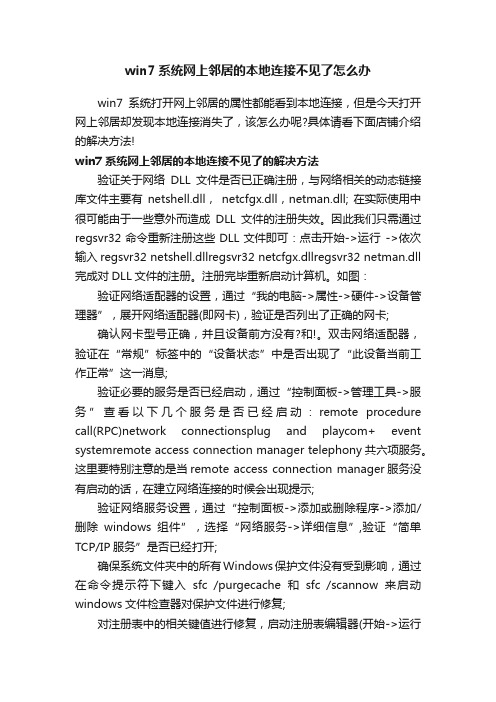
win7系统网上邻居的本地连接不见了怎么办win7系统打开网上邻居的属性都能看到本地连接,但是今天打开网上邻居却发现本地连接消失了,该怎么办呢?具体请看下面店铺介绍的解决方法!win7系统网上邻居的本地连接不见了的解决方法验证关于网络DLL文件是否已正确注册,与网络相关的动态链接库文件主要有netshell.dll,netcfgx.dll,netman.dll; 在实际使用中很可能由于一些意外而造成DLL文件的注册失效。
因此我们只需通过regsvr32命令重新注册这些DLL文件即可:点击开始->运行->依次输入regsvr32 netshell.dllregsvr32 netcfgx.dllregsvr32 netman.dll 完成对DLL文件的注册。
注册完毕重新启动计算机。
如图:验证网络适配器的设置,通过“我的电脑->属性->硬件->设备管理器”,展开网络适配器(即网卡),验证是否列出了正确的网卡;确认网卡型号正确,并且设备前方没有?和!。
双击网络适配器,验证在“常规”标签中的“设备状态”中是否出现了“此设备当前工作正常”这一消息;验证必要的服务是否已经启动,通过“控制面板->管理工具->服务”查看以下几个服务是否已经启动:remote procedure call(RPC)network connectionsplug and playcom+ event systemremote access connection manager telephony共六项服务。
这里要特别注意的是当remote access connection manager服务没有启动的话,在建立网络连接的时候会出现提示;验证网络服务设置,通过“控制面板->添加或删除程序->添加/删除windows组件”,选择“网络服务->详细信息”,验证“简单TCP/IP服务”是否已经打开;确保系统文件夹中的所有Windows保护文件没有受到影响,通过在命令提示符下键入sfc /purgecache和sfc /scannow来启动windows文件检查器对保护文件进行修复;对注册表中的相关键值进行修复,启动注册表编辑器(开始->运行->输入regedit),找到并单击注册表子项HKEY_CLASSES_ROOT\Interface\{0000010C-0000-0000-C000-000000000046}验证其子项NumMethods和ProxyStubClsid32是否存在,并且它们的值是否正确(nummethods为4,ProxyStubClsid32为{00000320-0000-0000-C000-000000000046}。
本地连接没有了的原因与解决办法
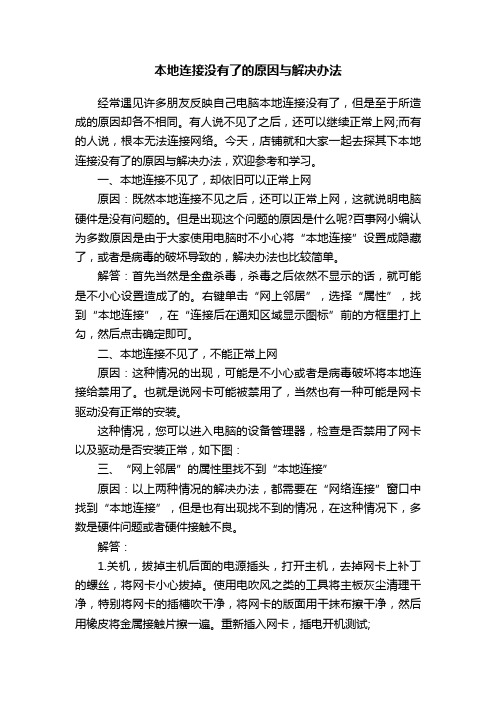
本地连接没有了的原因与解决办法经常遇见许多朋友反映自己电脑本地连接没有了,但是至于所造成的原因却各不相同。
有人说不见了之后,还可以继续正常上网;而有的人说,根本无法连接网络。
今天,店铺就和大家一起去探其下本地连接没有了的原因与解决办法,欢迎参考和学习。
一、本地连接不见了,却依旧可以正常上网原因:既然本地连接不见之后,还可以正常上网,这就说明电脑硬件是没有问题的。
但是出现这个问题的原因是什么呢?百事网小编认为多数原因是由于大家使用电脑时不小心将“本地连接”设置成隐藏了,或者是病毒的破坏导致的,解决办法也比较简单。
解答:首先当然是全盘杀毒,杀毒之后依然不显示的话,就可能是不小心设置造成了的。
右键单击“网上邻居”,选择“属性”,找到“本地连接”,在“连接后在通知区域显示图标”前的方框里打上勾,然后点击确定即可。
二、本地连接不见了,不能正常上网原因:这种情况的出现,可能是不小心或者是病毒破坏将本地连接给禁用了。
也就是说网卡可能被禁用了,当然也有一种可能是网卡驱动没有正常的安装。
这种情况,您可以进入电脑的设备管理器,检查是否禁用了网卡以及驱动是否安装正常,如下图:三、“网上邻居”的属性里找不到“本地连接”原因:以上两种情况的解决办法,都需要在“网络连接”窗口中找到“本地连接”,但是也有出现找不到的情况,在这种情况下,多数是硬件问题或者硬件接触不良。
解答:1.关机,拔掉主机后面的电源插头,打开主机,去掉网卡上补丁的螺丝,将网卡小心拔掉。
使用电吹风之类的工具将主板灰尘清理干净,特别将网卡的插槽吹干净,将网卡的版面用干抹布擦干净,然后用橡皮将金属接触片擦一遍。
重新插入网卡,插电开机测试;2.右键单击计算机—属性—设备管理器,查看设备列表中的“网络适配器”至少有一项。
如果没有,就说明系统没有检测到网卡。
那就要检查网卡是没插好,还是出现故障了。
如果网卡设备名称上出现黄色感叹号,则说明驱动不兼容,则需重新安装驱动。
四、服务进程关闭所致原因:有些网友不小心禁用了某些服务也有可能造成本地连接的丢失。
windows7旗舰版系统下本地连接不见了如何解决【图】
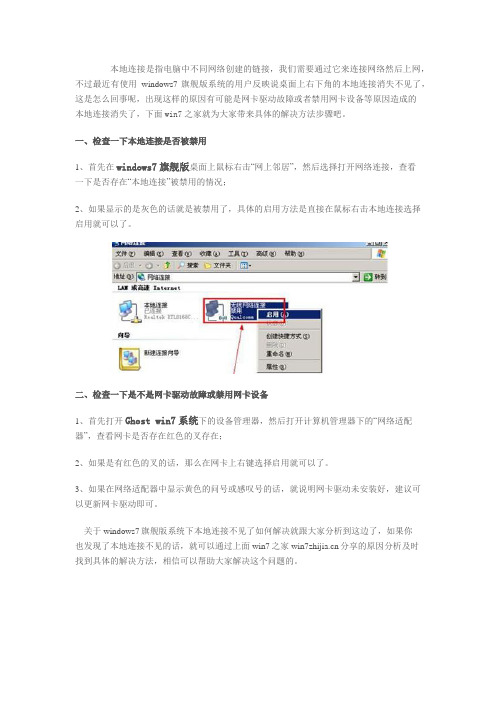
本地连接是指电脑中不同网络创建的链接,我们需要通过它来连接网络然后上网,不过最近有使用windows7旗舰版系统的用户反映说桌面上右下角的本地连接消失不见了,这是怎么回事呢,出现这样的原因有可能是网卡驱动故障或者禁用网卡设备等原因造成的本地连接消失了,下面win7之家就为大家带来具体的解决方法步骤吧。
一、检查一下本地连接是否被禁用
1、首先在windows7旗舰版桌面上鼠标右击“网上邻居”,然后选择打开网络连接,查看一下是否存在“本地连接”被禁用的情况;
2、如果显示的是灰色的话就是被禁用了,具体的启用方法是直接在鼠标右击本地连接选择启用就可以了。
二、检查一下是不是网卡驱动故障或禁用网卡设备
1、首先打开Ghost win7系统下的设备管理器,然后打开计算机管理器下的“网络适配器”,查看网卡是否存在红色的叉存在;
2、如果是有红色的叉的话,那么在网卡上右键选择启用就可以了。
3、如果在网络适配器中显示黄色的问号或感叹号的话,就说明网卡驱动未安装好,建议可以更新网卡驱动即可。
关于windows7旗舰版系统下本地连接不见了如何解决就跟大家分析到这边了,如果你也发现了本地连接不见的话,就可以通过上面win7之家分享的原因分析及时找到具体的解决方法,相信可以帮助大家解决这个问题的。
我的电脑的“本地连接”不见了
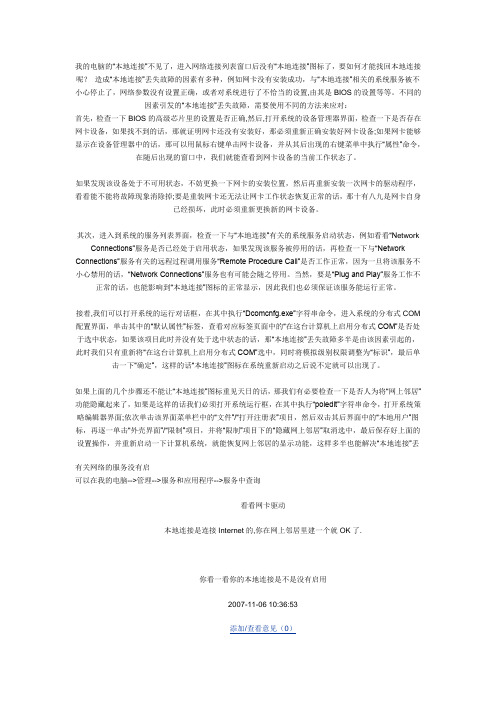
我的电脑的“本地连接”不见了,进入网络连接列表窗口后没有“本地连接”图标了,要如何才能找回本地连接呢?造成“本地连接”丢失故障的因素有多种,例如网卡没有安装成功,与“本地连接”相关的系统服务被不小心停止了,网络参数没有设置正确,或者对系统进行了不恰当的设置,由其是BIOS的设置等等。
不同的因素引发的“本地连接”丢失故障,需要使用不同的方法来应对:首先,检查一下BIOS的高级芯片里的设置是否正确,然后,打开系统的设备管理器界面,检查一下是否存在网卡设备,如果找不到的话,那就证明网卡还没有安装好,那必须重新正确安装好网卡设备;如果网卡能够显示在设备管理器中的话,那可以用鼠标右键单击网卡设备,并从其后出现的右键菜单中执行“属性”命令,在随后出现的窗口中,我们就能查看到网卡设备的当前工作状态了。
如果发现该设备处于不可用状态,不妨更换一下网卡的安装位置,然后再重新安装一次网卡的驱动程序,看看能不能将故障现象消除掉;要是重装网卡还无法让网卡工作状态恢复正常的话,那十有八九是网卡自身已经损坏,此时必须重新更换新的网卡设备。
其次,进入到系统的服务列表界面,检查一下与“本地连接”有关的系统服务启动状态,例如看看“N etwork Connections”服务是否已经处于启用状态,如果发现该服务被停用的话,再检查一下与“Network Connections”服务有关的远程过程调用服务“Remote Procedure Call”是否工作正常,因为一旦将该服务不小心禁用的话,“Network Connections”服务也有可能会随之停用。
当然,要是“Plug and Play”服务工作不正常的话,也能影响到“本地连接”图标的正常显示,因此我们也必须保证该服务能运行正常。
接着,我们可以打开系统的运行对话框,在其中执行“Dcomcnfg.exe”字符串命令,进入系统的分布式COM 配置界面,单击其中的“默认属性”标签,查看对应标签页面中的“在这台计算机上启用分布式COM”是否处于选中状态,如果该项目此时并没有处于选中状态的话,那“本地连接”丢失故障多半是由该因素引起的,此时我们只有重新将“在这台计算机上启用分布式COM”选中,同时将模拟级别权限调整为“标识”,最后单击一下“确定”,这样的话“本地连接”图标在系统重新启动之后说不定就可以出现了。
本地连接不见了
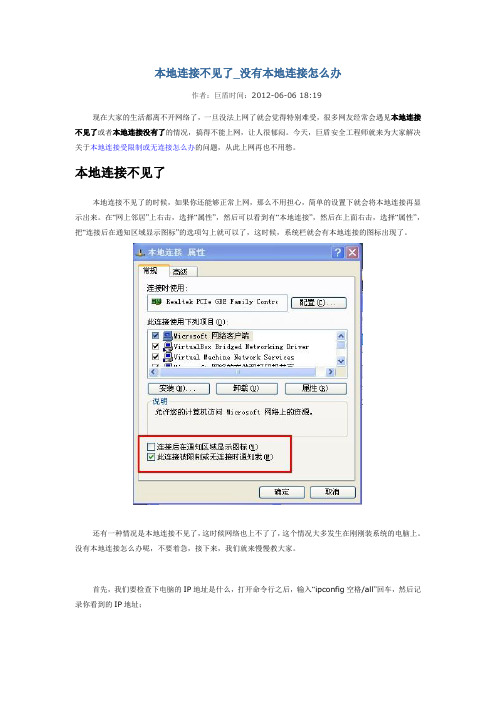
本地连接不见了_没有本地连接怎么办
作者:巨盾时间:2012-06-06 18:19
现在大家的生活都离不开网络了,一旦没法上网了就会觉得特别难受,很多网友经常会遇见本地连接不见了或者本地连接没有了的情况,搞得不能上网,让人很郁闷。
今天,巨盾安全工程师就来为大家解决关于本地连接受限制或无连接怎么办的问题,从此上网再也不用愁。
本地连接不见了
本地连接不见了的时候,如果你还能够正常上网,那么不用担心,简单的设置下就会将本地连接再显示出来。
在“网上邻居”上右击,选择“属性”,然后可以看到有“本地连接”,然后在上面右击,选择“属性”,把“连接后在通知区域显示图标”的选项勾上就可以了,这时候,系统栏就会有本地连接的图标出现了。
还有一种情况是本地连接不见了,这时候网络也上不了了,这个情况大多发生在刚刚装系统的电脑上。
没有本地连接怎么办呢,不要着急,接下来,我们就来慢慢教大家。
首先,我们要检查下电脑的IP地址是什么,打开命令行之后,输入“ipconfig空格/all”回车,然后记录你看到的IP地址;
记录好IP之后,右击“本地连接”,选择“属性”,在弹出的“常规”界面中选择“Internet协议(TCP/IP)”,然后再选择“属性”,输入刚刚记录的IP地址,然后再输入合适的DNS服务器IP地址,最后点“确定”,就可以搞定本地连接不见的问题了。
当然,有不少网友可能经过上面的操作还是没能解决本地连接没有了的问题,这就需要检查下电脑是否中毒了,可以使用杀毒软件或者木马专杀工具对电脑进行全盘扫描,清除掉木马,或者看看是不是缺少系统文件,最后再按照上面的步骤进行操作,应该就可以解决本地连接不见了的问题了。
本地连接不见了
本地连接不见了一、简介在计算机领域中,本地连接指的是计算机与其连接的局域网之间的物理连接。
它是计算机与局域网之间数据传输的重要通道,是实现网络连接的基础。
然而,在使用计算机的过程中,会出现本地连接不见的情况,使得用户无法正常进行网络通信。
本文将探讨本地连接不见的可能原因及解决方法。
二、可能原因1. 驱动程序问题:计算机的本地连接依赖于以太网适配器的驱动程序来进行通信。
如果驱动程序出现问题,可能导致本地连接不可见。
可以通过设备管理器检查以太网适配器的驱动程序状态,若发现有异常,可以尝试更新或重新安装驱动程序。
2. 网络设置问题:计算机的网络设置也可能对本地连接的可见性产生影响。
如果网络设置错误,可能导致本地连接不可见。
用户可以检查网络设置,确保其正确配置。
3. 网络线缆问题:有时候,本地连接不见可能是由于网络线缆连接不良引起的。
用户可以检查网络线缆是否插好、插紧,或者尝试更换网络线缆。
4. 设备故障:如果本地连接不见的问题发生在多台计算机上,而不是个别计算机,可能是网络设备出现故障。
此时,用户可以尝试重启路由器或交换机,或者联系网络管理员进行故障排除。
三、解决方法1. 检查驱动程序状态:通过以下步骤检查以太网适配器的驱动程序状态:a) 打开“设备管理器”;b) 展开“网络适配器”选项;c) 找到以太网适配器,并右键点击选择“属性”;d) 在“驱动程序”选项卡中检查驱动程序状态。
如果驱动程序状态异常,可以尝试以下方法解决问题:a) 右键点击以太网适配器,选择“更新驱动程序”;b) 如果更新驱动程序后问题仍未解决,可以尝试卸载驱动程序,然后重新安装。
2. 检查网络设置:通过以下步骤检查计算机的网络设置:a) 打开“控制面板”;b) 选择“网络和共享中心”;c) 点击“更改适配器设置”;d) 找到本地连接,右键点击选择“属性”;e) 在“常规”选项卡中,确保“本地连接”已启用。
如果网络设置有误,可以尝试以下方法解决问题:a) 点击“Internet 协议版本4 (TCP/IPv4)”,然后点击“属性”;b) 确保使用自动获取 IP 地址和 DNS 服务器地址的选项已选中。
本地连接图标不见了
本地连接图标不见了在使用电脑的过程中,我们经常会遇到一些突发的问题,比如某个图标突然不见了。
在本篇文档中,我们将重点介绍本地连接图标不见的情况,并提供一些可能的解决方案。
一、问题描述当我们打开计算机的网络连接窗口时,发现本地连接图标不见了。
这意味着我们无法直接通过单击图标来访问和管理我们的本地网络连接。
这可能导致我们无法连接到互联网,或无法共享文件和打印机等。
二、可能的原因1. 图标被隐藏了:有时候,我们可能不小心将图标隐藏了。
这使得我们看不到本地连接图标,但实际上它仍然存在。
这可能发生在我们调整了任务栏或桌面的设置时。
2. 设备驱动程序问题:本地连接图标不见也可能是由于设备驱动程序出现了一些问题。
这可能是由于最近的系统更新、安装了新的软件或驱动程序冲突等原因引起的。
3. 系统文件被损坏:在某些情况下,本地连接图标不见可能是由于系统文件损坏引起的。
这可能是由于病毒感染、意外断电或系统崩溃等造成的。
三、解决方案1. 恢复隐藏的图标:首先,我们需要检查任务栏或桌面的设置,以查看是否将图标隐藏了。
在Windows系统中,我们可以右键单击任务栏,选择“任务栏设置”,然后在“通知区域”一栏中点击“选择哪些图标在任务栏上显示”。
在弹出的窗口中,我们可以找到本地连接图标是否被隐藏。
如果是,我们只需将其从隐藏状态更改为显示状态即可。
2. 重新安装网络适配器驱动程序:如果隐藏图标的方法不起作用,我们可以尝试重新安装网络适配器的驱动程序。
首先,我们需要打开设备管理器。
在Windows系统中,我们可以通过右键单击“此电脑”或“我的电脑”图标,选择“属性”,然后点击“设备管理器”来打开设备管理器。
在设备管理器中,找到和展开“网络适配器”类别,右键单击“本地连接”,选择“卸载设备”。
然后,我们可以重启计算机,系统将会自动重新安装驱动程序。
3. 运行系统文件检查工具:如果之前的方法都没有解决问题,我们可以尝试运行系统文件检查工具来修复可能损坏的系统文件。
本地连接消失了怎么办
本地连接消失了怎么办我的电脑的“本地连接”不见了,进入网络连接列表窗口后没有“本地连接”图标了,要如何才能找回本地连接呢?造成“本地连接”丢失故障的因素有多种,例如网卡没有安装成功,与“本地连接”相关的系统服务被不小心停止了,网络参数没有设置正确,或者对系统进行了不恰当的设置,由其是BIOS的设置等等。
不同的因素引发的“本地连接”丢失故障,需要使用不同的方法来应对:首先,检查一下BIOS的高级芯片里的设置是否正确,然后,打开系统的设备管理器界面,检查一下是否存在网卡设备,如果找不到的话,那就证明网卡还没有安装好,那必须重新正确安装好网卡设备;如果网卡能够显示在设备管理器中的话,那可以用鼠标右键单击网卡设备,并从其后出现的右键菜单中执行“属性”命令,在随后出现的窗口中,我们就能查看到网卡设备的当前工作状态了。
如果发现该设备处于不可用状态,不妨更换一下网卡的安装位置,然后再重新安装一次网卡的驱动程序,看看能不能将故障现象消除掉;要是重装网卡还无法让网卡工作状态恢复正常的话,那十有八九是网卡自身已经损坏,此时必须重新更换新的网卡设备。
其次,进入到系统的服务列表界面,检查一下与“本地连接”有关的系统服务启动状态,例如看看“Network Connections”服务是否已经处于启用状态,如果发现该服务被停用的话,再检查一下与“Network Connections”服务有关的远程过程调用服务“Remo te Procedure Call”是否工作正常,因为一旦将该服务不小心禁用的话,“Network Conn ections”服务也有可能会随之停用。
当然,要是“Plug and Play”服务工作不正常的话,也能影响到“本地连接”图标的正常显示,因此我们也必须保证该服务能运行正常。
接着,我们可以打开系统的运行对话框,在其中执行“Dcomcnfg.exe”字符串命令,进入系统的分布式COM配置界面,单击其中的“默认属性”标签,查看对应标签页面中的“在这台计算机上启用分布式COM”是否处于选中状态,如果该项目此时并没有处于选中状态的话,那“本地连接”丢失故障多半是由该因素引起的,此时我们只有重新将“在这台计算机上启用分布式COM”选中,同时将模拟级别权限调整为“标识”,最后单击一下“确定”,这样的话“本地连接”图标在系统重新启动之后说不定就可以出现了。
[本地连接不见了没有本地连接的解决办法]本地连接不见了没有本地连接的解决办法
[本地连接不见了没有本地连接的解决办法]本地连接不见了没有本地连接的解决办法没有本地连接有两种情况,一种情况是任务栏右下角的本地连接不见了,另一种是网络连接中的没有本地连接,两种情况虽然都是本地连接图标不见了,但造成的影响却不同;第一种:任务栏右下角的本地连接不见了,用户可以正常上网,但任务栏中没有本地连接图标了,这种情况比较容易解决,首先,右键点击“网上邻居”——>选择“属性”——>在打开的“网络连接”中找到“本地连接”——>右键点击“网络连接”——>选择“属性”——>在弹出的“本地连接”属性最下方找到“连接后在通知区域显示图标”,在它前面打上勾——>点击“确定”退出,现在在看看任务栏右下角是否已经有了本地连接图标了;第二种:网络连接中没有本地连接,电脑无法进行拨号、无法上网,右键点击“网上连接”选择“属性”,弹出的“网络连接”文件夹中没有本地连接的图标,类似情况处理起来要相对复杂些了,我们逐一判断故障原因,在想办法解决;1.右键点击“我的电脑”选择“属性”——>弹出的“系统属性”中选择“硬件”选项卡——>点击“设备管理器”——>在弹出的“设备管理器”中查看“网络适配器”前面是否出现感叹号!,或者“网络控制器”前面有个问号?,假如出现问号或感叹号,这说明网卡驱动不正常或根本就没有安装网卡驱动;2.设备管理器中“网络适配器”前面没有问号或感叹号,经过检查网卡驱动正常,但是依然没有本地连接图标,假如出现这种情况可能是“网络连接管理服务程序”出错导致的,我们可以尝试以下操作对该服务程序进行修复,点击“开始”菜单——>选择“运行”,按照顺序依次输入下面红色部分的三个命令,按下回车,即可修复;regvr32nethell.dllregvr32netconfig某.dllregvr32netman.dll第三种:网卡被禁用,右键点击“网上邻居”选择“属性”;在弹出的“网络连接”中查看“本地连接”图标上是否显示“禁用”字样,如果是,说明网卡被禁用了,右键点击“本地连接”选择“启用”即可;上述三种情况都有可能导致本地连接不见了、没有本地连接、本地连接没有了的问题发生,按本文所讲的方法逐一检查排除即可解决问题。
- 1、下载文档前请自行甄别文档内容的完整性,平台不提供额外的编辑、内容补充、找答案等附加服务。
- 2、"仅部分预览"的文档,不可在线预览部分如存在完整性等问题,可反馈申请退款(可完整预览的文档不适用该条件!)。
- 3、如文档侵犯您的权益,请联系客服反馈,我们会尽快为您处理(人工客服工作时间:9:00-18:30)。
转微软专家答复!
原因
这个问题是由下面的一种或多种原因引起的:即插即用服务没有运行,导致本地连接图标不能显示。
远程过程调用(RPC) 服务没有运行,导致新建连接图标不能显示。
您使用Dcomcnfg.exe工具改变了DCOM默认设置,导致出现本文中上面介绍的错误信息。
未正确注册下列网络.dll之一。
a、Netcfgx.dll
b、Netman.dll
c、Netshell.dll
网络连接服务被禁用或没有启动,导致本地连接图标不能显示。
解决方案
要解决此问题,请使用下面相应的方法:
验证设备资源的正确性。
要解决这一问题,请执行以下操作:
从网络适配器制造商那里获取网络适配器配置实用工具。
通常,您必须从MS-DOS或Windows 95/98启动盘启动计算机才能运行这些实用工具。
如果网络适配器使用跳线进行了设置,请检查这些设置是否与其他设备冲突;如果有冲突,请手动将它们转移到当前未被使用的资源设置上。
注意:您可能需要删除NIC之外的所有其他设备,然后再将它
们逐个添加回来,以便确定网络适配器与哪个设备冲突。
启动即插即用服务。
要解决这一问题,请执行以下操作:
单击开始,指向程序,指向管理工具,然后单击计算机管理。
双击“服务和应用程序”,单击服务,然后双击“Plug and Play”。
在“启动类型”对话框中,单击自动,单击确定,然后重新启动计算机。
注意:如果本地连接图标仍旧找不到,请按几次F5来刷新屏幕。
另外,您还可以尝试在“带网络连接的安全模式”下重新启动计算机。
启动RPC服务。
要解决这一问题,请执行以下操作:
单击开始,指向程序,指向管理工具,然后单击计算机管理。
双击“服务和应用程序”,单击服务,然后双击“Remote Procedure Call (RPC)”。
在“启动类型”对话框中,单击自动,单击确定,然后重新启动计算机。
注意:如果RPC 服务被禁用,您可能需要使用故障恢复控制台。
有关使用启动和使用故障恢复控制台的其他信息,请单击下面的文章编号,以查看Microsoft知识库中相应的文章:
229716 Windows 2000 故障恢复控制台的说明
在故障恢复控制台中,运行Enable RPCSS Service_Auto_Start,然后重新启动计算机。
注意:如果新建连接图标仍旧找不到,请按几次F5来刷新屏幕。
另外,您还可以尝试在“带网络连接的安全模式”下重新启动计算机。
重新设置默认DCOM权限。
要解决此问题,请执行下列操作:
单击开始,单击运行,键入dcomcnfg,然后单击确定。
在默认属性选项卡上,单击默认模拟级别框中除匿名外的任何其他设置。
默认的设置是标识。
注册下面的.Dll
单击开始,单击运行,然后在打开行中键入cmd.exe。
键入下面的命令行,并在键入各行后按Enter:
a、regsvr32 netshell.dll
b、regsvr32 netcfgx.dll
c、regsvr32 netman.dll
重新启动计算机。
状态:
Microsoft 已经确认这是在本文开头列出的Microsoft 产品中存在的问题更多信息。
如果网络连接服务属性的登录选项卡上的“允许服务与桌面交互”复选框被清除,则也会发生这个问题。
